Art glitch est essentiellement une forme d'art vidéo qui est réalisée soit en provoquant délibérément un dysfonctionnement du matériel ou en manipulant le contenu vidéo pour qu'il apparaisse glitch. Ce style de vidéo a gagné en popularité au cours des deux dernières décennies, bien que certains des premiers exemples de cette esthétique remontent aux années 1930. Cet effet peut également être créé avec presque tous les logiciels de montage vidéo professionnels ou grand public en quelques étapes simples. Donc, dans cet article, nous allons vous montrer deux façons de créer des effets de pépin dans le montage vidéo dans Filmora et Adobe Premiere Pro.
Partie 1 :Comment créer l'effet Glitch avec Filmora [One Click] ?
L'ajout de problèmes numériques dans Filmora est un processus simple et rapide, qui ne prendra que quelques minutes. Tout ce que vous avez à faire est d'importer des vidéos, d'ajouter des effets de pépin et d'exporter.
1. Créer un projet et importer un clip vidéo
Une fois que vous avez créé un nouveau projet, importez d'abord toutes les séquences que vous souhaitez éditer dans le projet vers la médiathèque, y compris la vidéo et l'audio. Vous devez ensuite faire glisser le fichier vidéo auquel vous souhaitez ajouter un effet de pépin sur la chronologie.
2. Découpe de base [Optionnel]
Lisez le média pour prévisualiser et assurez-vous d'effectuer toutes les tâches de montage vidéo de base comme le découpage ou la coupe du clip vidéo si nécessaire.
3. Ajouter des effets de distorsion Glitch à la vidéo [3 façons]
Filmora propose plusieurs façons de créer une vidéo avec un effet de pépin. Vous pouvez utiliser certains filtres tels que l'aberration chromatique ou certaines superpositions TV Static, ou essayer l'effet Human Glitch dans AI Portrait. Vous trouverez ci-dessous le didacticiel détaillé étape par étape sur la création d'effets vidéo glitch dans Filmora avec les filtres et les superpositions.
1. Ajout d'effets Glitch à la vidéo avec des filtres de distorsion
Allez dans les Effets onglet et développez les Filtres menu, puis localisez le menu Distortion catégorie et ajoutez l'aberration chromatique effet sur la timeline (la piste au-dessus de la vidéo). Après avoir placé l'effet à l'endroit exact où vous souhaitez qu'il apparaisse dans la vidéo, vous devez définir sa durée en faisant glisser l'une de ses extrémités vers la gauche ou vers la droite. Outre la durée, vous pouvez également configurer les paramètres de fondu et Alpha de cet effet d'aberration chromatique en double-cliquant dessus dans la chronologie.
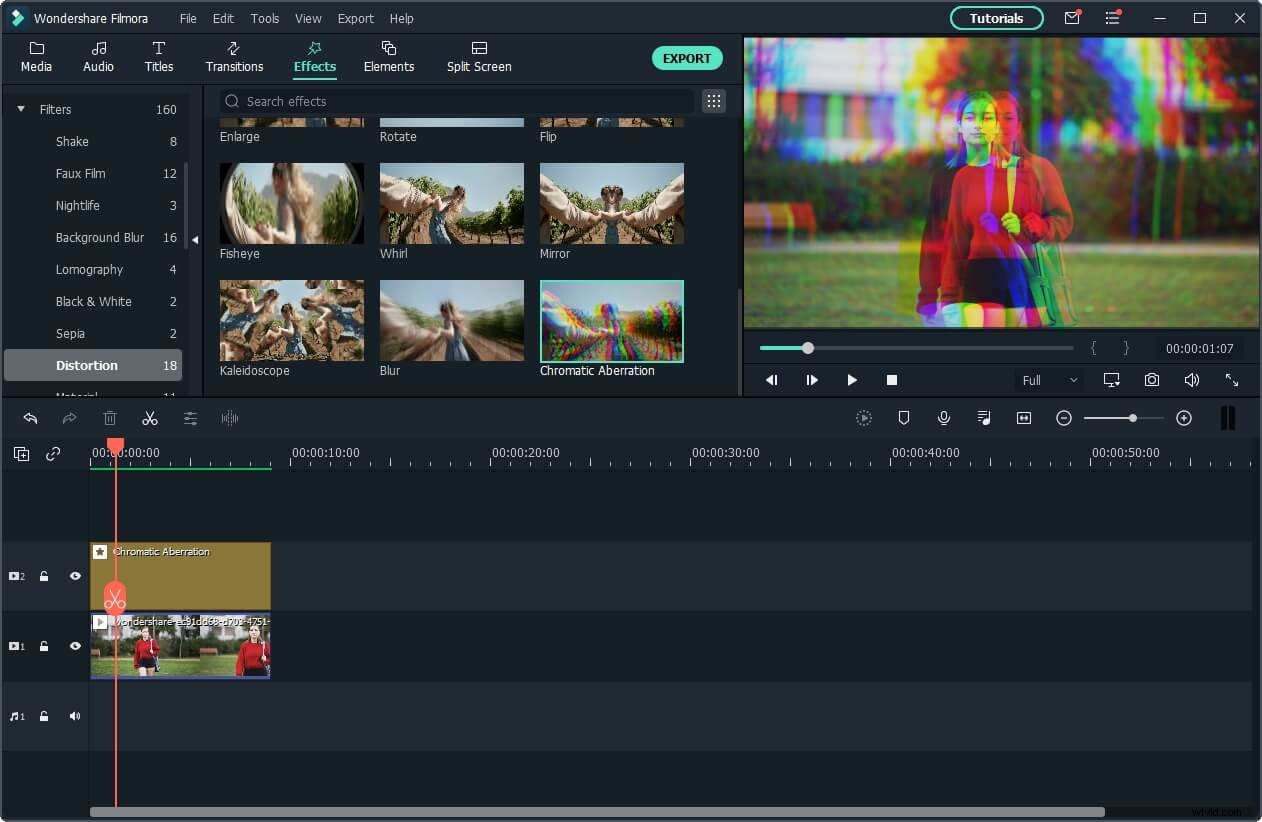
Appuyez sur le bouton de lecture sous l'Aperçu fenêtre pour voir s'il y a d'autres modifications que vous aimeriez apporter et c'est tout, vous avez créé une vidéo de pépin.
2. Ajout d'effets Glitch à la vidéo avec des superpositions statiques TV
Comme nous l'avons déjà dit, outre l'effet d'aberration chromatique, vous pouvez essayer certains des effets du TV Static actifs situés dans les superpositions catégorie. Pixels glitch, blocs glitch, fuzz glitch, lignes glitch, glitch fort, Static A ou VHS Distortion ne sont que quelques effets que vous pouvez expérimenter afin d'obtenir le style visuel que vous souhaitez pour votre vidéo. Ces effets de pépin peuvent être utilisés dans les titres d'ouverture, comme transitions ou tout au long d'une vidéo entière, donc la façon dont vous allez utiliser un effet particulier dépend en grande partie du type de projet sur lequel vous travaillez et de l'esthétique que vous essayez d'atteindre.
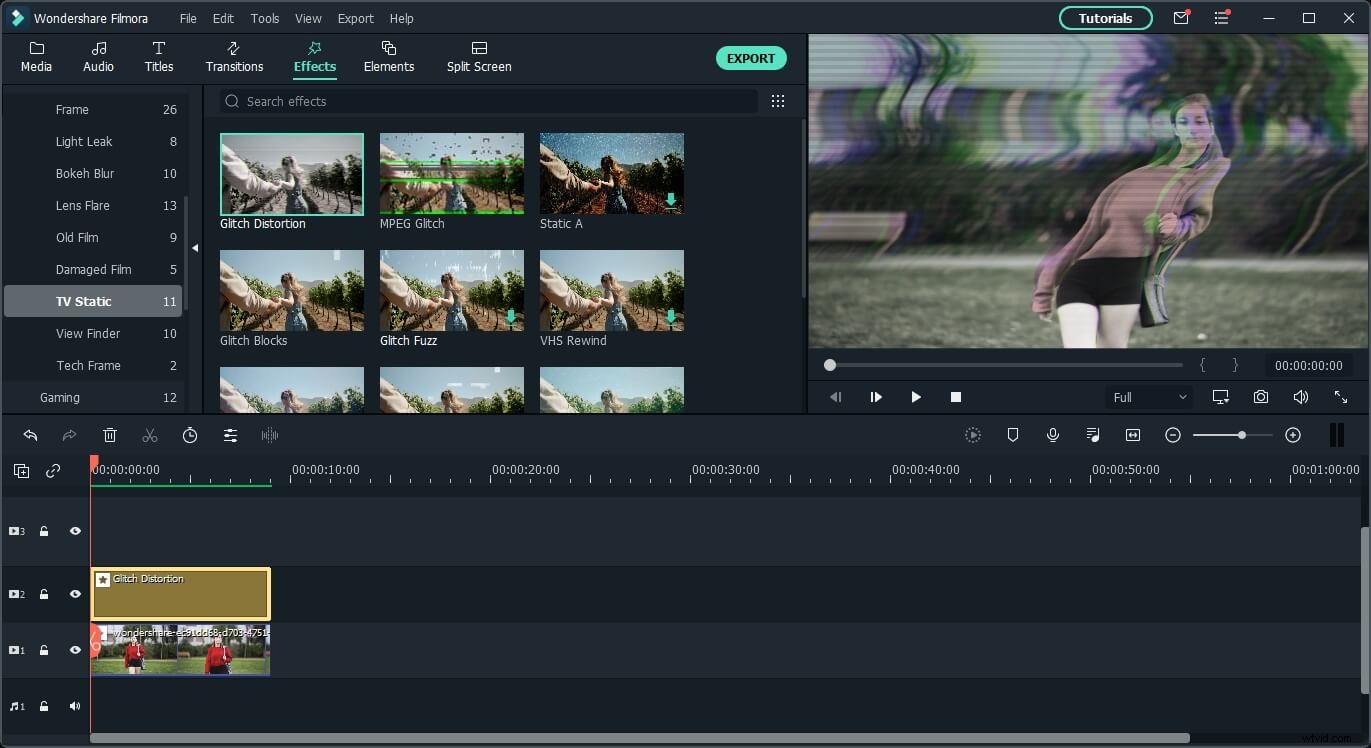
3. Création d'effets Glitch avec Human Glitch dans la catégorie Portrait AI
L'exécution de Filmora X V 10.5 et des versions ultérieures trouvera les effets Glitch humains sous le portrait IA catégorie utile lors de la gestion des effets de pépin. Cet effet ajoutera les effets de pépin aux humains sans déformer l'arrière-plan. Vous pouvez également affiner le résultat de l'effet en ajustant les paramètres de fondu, de contour progressif ou d'épaisseur.
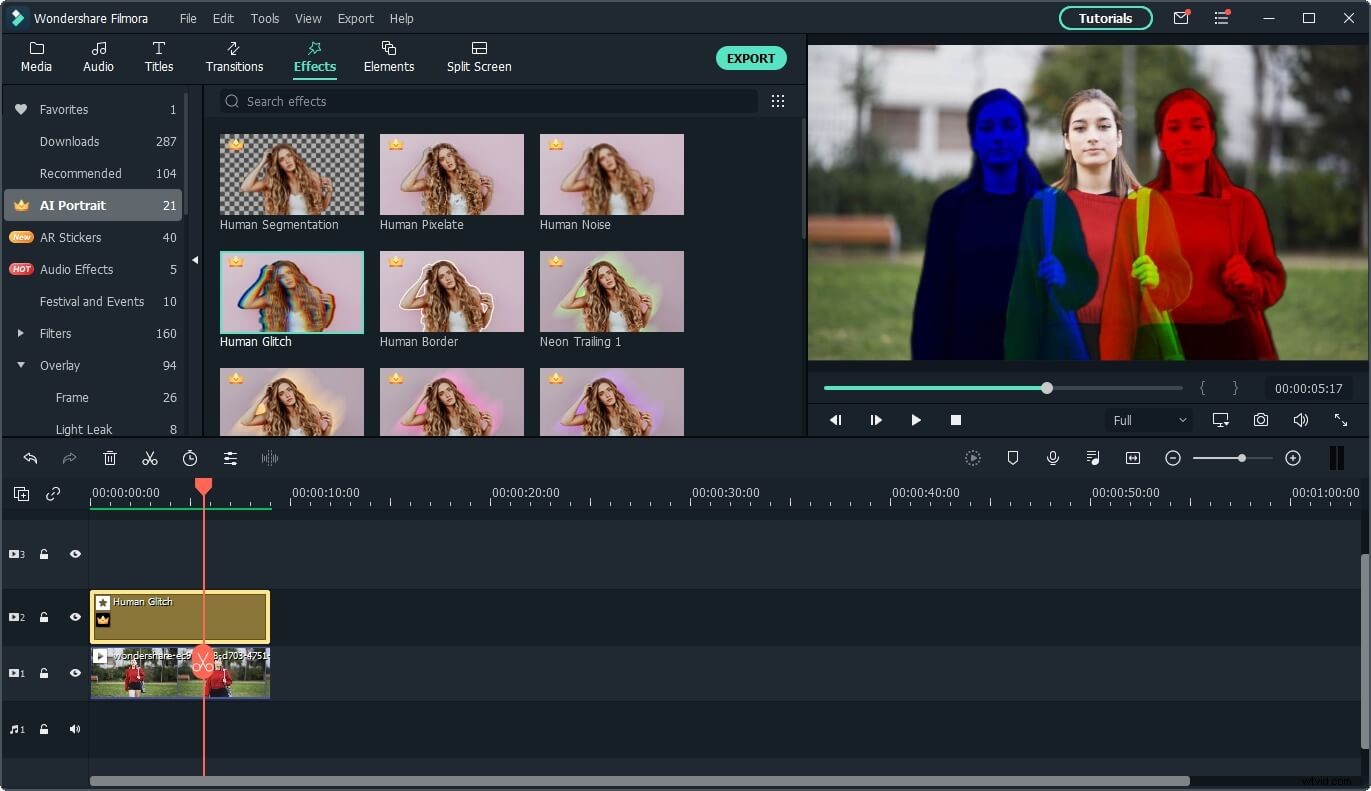
Le didacticiel vidéo ci-dessous montre comment ajouter l'effet de pépin à une vidéo de danse, avec la segmentation humaine et l'effet de pépin humain dans AI Portrait. Continuez à regarder et essayez vous-même.
4. Exporter la vidéo Glitch
Après la prévisualisation, vous pouvez maintenant exporter la vidéo glitch. Cliquez sur le bouton Exporter dans Filmora, vous pouvez ensuite enregistrer la vidéo dans différents formats tels que MP4, AVI, MKV et WMV ou l'enregistrer dans un format spécial pour la regarder ultérieurement sur iPhone, iPad, Apple TV ou téléphones Android. En plus de cela, vous pouvez télécharger la vidéo de pépin sur une plate-forme sociale telle que YouTube et Vimeo directement ou la graver sur DVD. Téléchargez la version d'essai gratuite de Filmora et partagez avec nous votre création.
Partie 2 :Comment créer un effet Glitch avec Adobe Premiere Pro ?
Si vous souhaitez avoir plus de contrôle sur les effets de pépin, vous aurez peut-être besoin d'un logiciel de montage vidéo plus avancé tel que Premiere Pro. Il existe un certain nombre de techniques de montage vidéo que vous pouvez utiliser pour créer des effets de pépin dans Adobe Premiere Pro, mais chacune de ces techniques nécessite au moins des compétences de base en montage vidéo et un peu de créativité. Nous avons également inclus comment ajouter un effet de pépin à la vidéo avec PR, et vous pouvez regarder la vidéo ci-dessous pour découvrir comment.
Après avoir placé un clip vidéo sur la piste vidéo de la chronologie, vous devez en créer deux copies et empilez-les au-dessus du clip d'origine . Le moyen le plus rapide de dupliquer une vidéo dans Adobe Premiere Pro consiste à maintenir le bouton ALT sous Windows ou Option sous Mac enfoncé. et simplement faites glisser le clip vers le haut . Une fois terminé, accédez au panneau Effets , localisez l'effet Balance des couleurs (RVB) puis appliquez cet effet à les trois copies du clip.
Après avoir appliqué les effets, vous devez accéder aux Contrôles d'effet panneau et tournez le premier clip en rouge , le deuxième au vert et le troisième au bleu . Vous pouvez y parvenir en maximisant simplement la valeur d'une couleur tout en réduisant la valeur des deux autres couleurs à zéro. Ensuite, il vous suffit de changer le mode de fusion en écran à partir des commandes d'effet panneau dans chaque clip vidéo.
Animez les clips vidéo en ajoutant des images clés aux propriétés de mouvement en cliquant sur l'icône du chronomètre à côté de l'option Position . Continuez à ajouter des images clés de position aux deux clips vidéo restants et, par conséquent, chaque vidéo devrait se déplacer brusquement. Enfin, vous devez créer un nouveau calque de réglage , placez-le au-dessus de tous les clips vidéo qui sont déjà sur la timeline et ajustez sa durée afin qu'elle corresponde à la durée du glitch.
Accédez à l'onglet Effets et utilisez la barre de recherche pour localiser l'effet Wave Warp , puis ajoutez-le au calque de réglage et accédez au panneau Options d'effet où vous pouvez affiner le type d'onde, l'épinglage et la largeur d'onde réglages. N'hésitez pas à expérimenter les propriétés de l'effet Wave Warp jusqu'à ce que vous obteniez le résultat que vous aimez vraiment. Gardez à l'esprit qu'il ne s'agit que d'une technique de montage vidéo que vous pouvez utiliser pour créer l'effet de pépin dans Adobe Premiere Pro et que vous pouvez créer des pépins de différentes manières.
Conclusion
Vous n'avez pas besoin d'anciens magnétoscopes ou de tout autre type de matériel défectueux pour créer de l'art glitch, car vous pouvez utiliser une application de montage vidéo pour ordinateurs Mac et PC comme Filmora ou Adobe Premiere Pro pour transformer vos vidéos en chefs-d'œuvre d'art glitch . De plus, les effets de pépin peuvent vous aider à créer de superbes titres d'ouverture ou des transitions entre les plans. Quelle technique de montage vidéo aimez-vous le plus utiliser pour créer des effets de glitch dans vos vidéos ? Laissez un commentaire ci-dessous et faites-le nous savoir.
